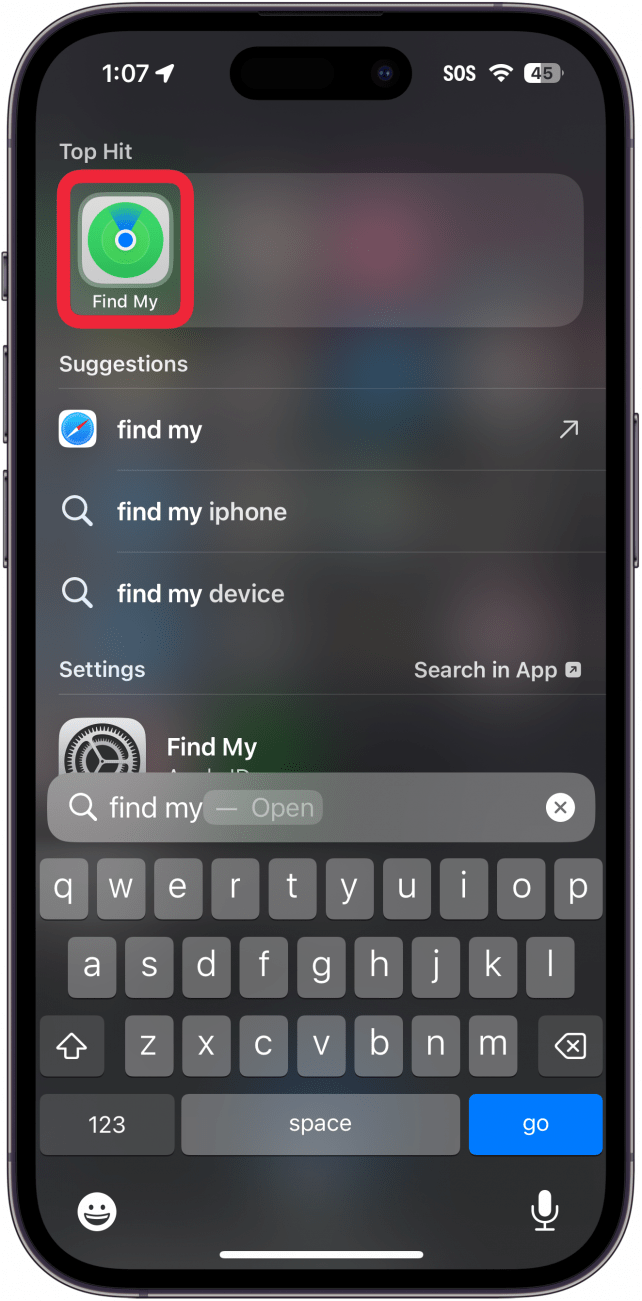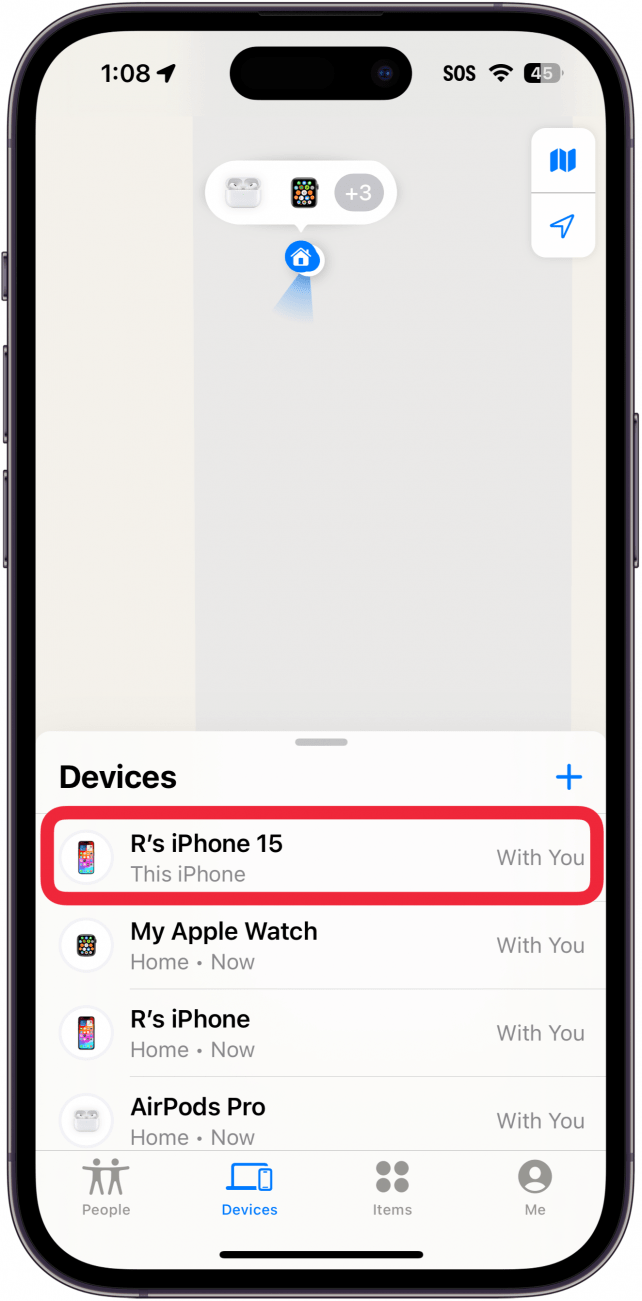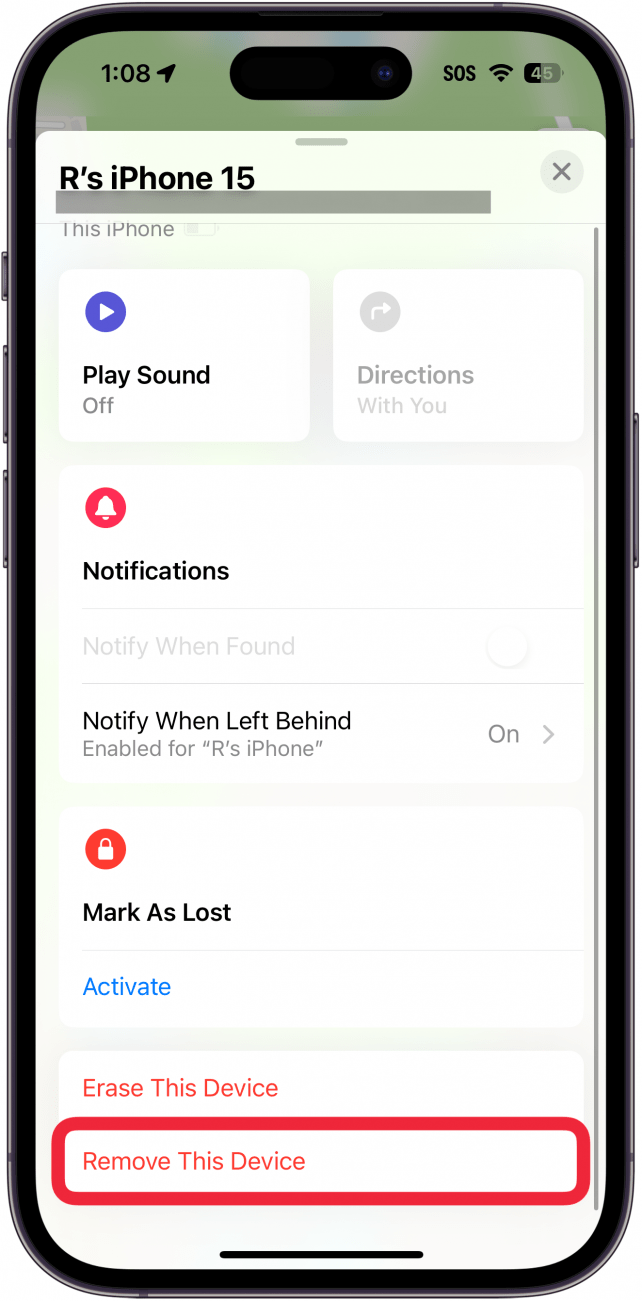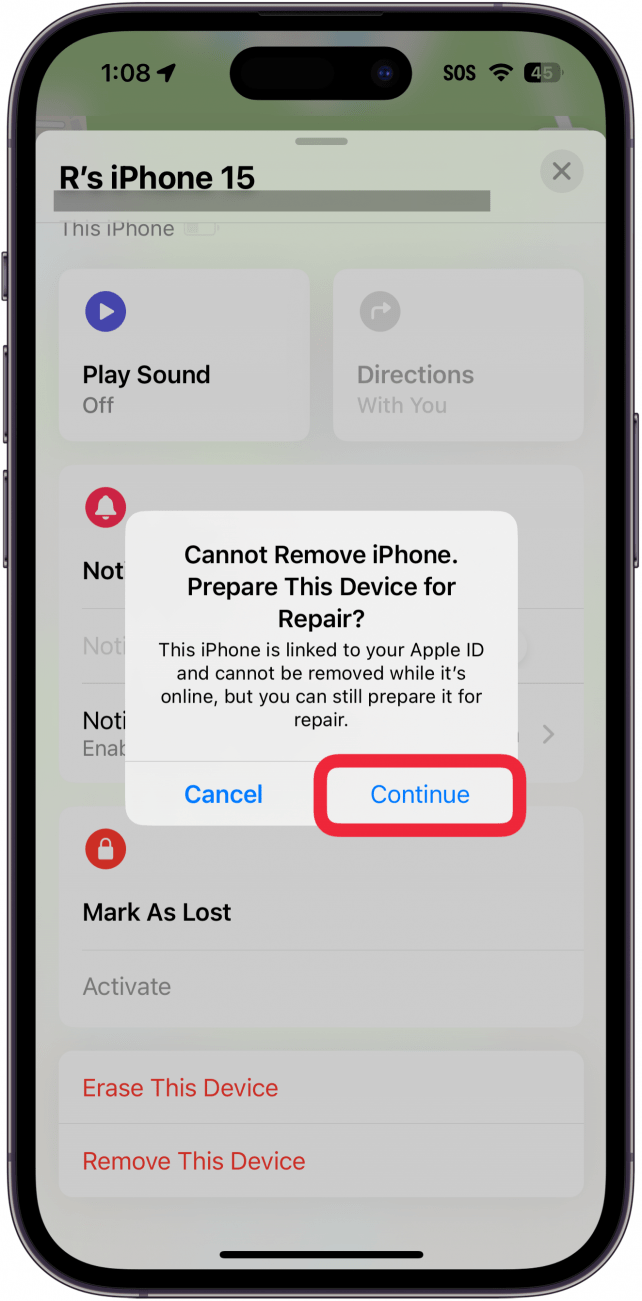Trimiterea iPhone-ului prin poștă poate părea un pic riscantă, chiar dacă îl trimiteți la Apple pentru reparații. Cea mai recentă versiune de iOS are o funcție care vă permite să vă urmăriți iPhone-ul și să îl păstrați în siguranță chiar și atunci când îl trimiteți la reparat.
De ce vă va plăcea acest sfat:
- Păstrați-vă iPhone-ul în siguranță atunci când trebuie să îl trimiteți la Apple pentru reparații.
- Evitați riscul de furt prin posibilitatea de a vă urmări iPhone-ul în timp ce este trimis prin poștă.
Cum să activați starea de reparație în Find My
Cerințe de sistem
Acest sfat funcționează pe iPhone-urile care rulează iOS 17.5 sau o versiune ulterioară. Află cum să faci actualizarea la [cea mai recentă versiune de iOS] (https://www.iphonelife.com/content/how-to-update-to-ios-11-iphone-ipad).
Atunci când vă reparați iPhone-ul, nu trebuie doar să ștergeți tot conținutul, ci și să dezactivați Găsirea iPhone-ului meu și Blocarea activării, ceea ce face ca dispozitivul dvs. să fie susceptibil la furt – cineva îl poate configura cu ușurință sub ID-ul său Apple fără ca dvs. să știți. Funcția Stare de reparație vă permite să mențineți funcționale Găsirea mea și Blocarea activării, astfel încât nimeni să nu vă poată prelua telefonul și să îl puteți urmări în continuare în timpul reparației. Pentru mai multe sfaturi și trucuri ascunse pentru iPhone, consultați gratuitSfatul zilei newsletter. Acum, iată cum să folosești Repair State pentru a trimite iPhone-ul pentru reparații la Apple:
 Descoperiți funcțiile ascunse ale iPhone-ului dvs. primiți un sfat zilnic (cu capturi de ecran și instrucțiuni clare), astfel încât să vă puteți stăpâni iPhone-ul în doar un minut pe zi.
Descoperiți funcțiile ascunse ale iPhone-ului dvs. primiți un sfat zilnic (cu capturi de ecran și instrucțiuni clare), astfel încât să vă puteți stăpâni iPhone-ul în doar un minut pe zi.
Avertisment
În prezent, nu este posibil ca utilizatorii să elimine starea de reparație odată ce aceasta este activată, așa că nu faceți acest lucru decât dacă trimiteți telefonul la reparat.
- Deschideți aplicația Find My.

- Atingeți Devices, dacă nu este deja selectat.

- Selectați iPhone.

- Selectați Remove This Device în partea de jos.

- Selectați Continue când vi se solicită să îl pregătiți pentru reparație.

Este posibil să vi se solicite să introduceți parola ID-ului Apple pentru confirmare. Acesta este modul de utilizare a Stare de reparație atunci când returnați iPhone-ul la Apple. În continuare, aflați cum să configurați [Stolen Device Protection on iPhone] (https://www.iphonelife.com/content/stolen-device-protection).